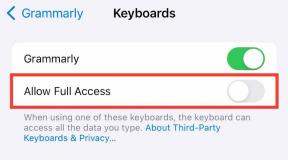So verbessern Sie Android-Benachrichtigungen mit Floatify
Verschiedenes / / December 02, 2021
Die Arbeit mit Benachrichtigungen wurde in Android Lollipop durch die Einführung des Sperrbildschirms und der Heads-up-Benachrichtigungen erheblich verbessert. Während wir bereits darüber gesprochen haben, wie Menschen, die auf Lollipop umgestiegen sind, dies tun können kehren Sie zu den Ticker-basierten Benachrichtigungen zurück, wir haben nie erwähnt, wie Benutzer, die noch sind warten auf ihr Lollipop-Update können die neuen Benachrichtigungen auf ihrem Android auswendig lernen.
Bei dem Trick ist keine Wurzel involviert, sonst würdest du dazu aufgefordert Flash-Systemdateien. Alles ist einfach und mit einem Lächeln im Gesicht machbar.

Floatify ist die App Dies wird uns helfen, die Heads-up- und Sperrbildschirmbenachrichtigungen auf den Telefonen mit Android KitKat zu erhalten. Das ist noch nicht alles, Benutzer, die auf Lollipop aktualisiert haben, können einige der App-Funktionen verwenden, um die Benachrichtigungen wie Schnellantworten und Mini-Heads-up-Benachrichtigungen zugänglicher zu machen. Schauen wir uns also an, wie die App funktioniert.
Floatify-Installation und Ersteinrichtung
Nachdem Sie die App aus dem Play Store installiert und gestartet haben, aktivieren Die Dienste. Nachdem Sie auf die Option getippt haben Starten Sie die Dienste, werden Sie aufgefordert, Floatify den Benachrichtigungszugriff zu gewähren.


Floatify ist standardmäßig für alle Anwendungen aktiviert, die auf Ihrem Gerät installiert sind. Tippen Sie auf das Benachrichtigungsschaltfläche auf dem Floatify-Home und deaktivieren Sie die Apps, über die Sie nicht benachrichtigt werden möchten. Wenn Sie auf eine App tippen, stehen einige Profifunktionen zur Verfügung, wie das Anzeigen von Kontaktbildern, Datenschutzeinstellungen usw.


Funktionen auf Floatify
Es gibt verschiedene Aktionen, die Sie für eine Heads-up-Benachrichtigung ausführen können, z. B. eine schnelle Antwort, sie ausblenden und sogar deaktivieren. Alle können unter dem. konfiguriert werden Interaktion Option auf dem Startbildschirm der App. In der kostenlosen Version erhalten Sie nur die Möglichkeit, die Benachrichtigung zu öffnen und zu deaktivieren. Aber es gibt viele andere Aktionen, die nach dem Upgrade auf die Pro-Version freigeschaltet werden können.
Unter den Stileinstellungen können Sie das Aussehen der Heads-up-Benachrichtigung konfigurieren. Es stehen einige voreingestellte Themen mit Experteneinstellungen zur Benachrichtigungsgröße, dem Kontaktsymbol usw. zur Verfügung.
Auch hier haben Sie einige Optionen, die nur für den Pro-Benutzer verfügbar sind.


Schließlich können Sie in den Einstellungen konfigurieren, wo die Benachrichtigungen angezeigt werden sollen. Benutzer, die bereits auf Lollipop sind, sollten die Benachrichtigungen auf dem Sperrbildschirm deaktivieren, sonst erhalten sie möglicherweise redundante Benachrichtigungen. Eine erstaunliche Funktion, die mir an der App gefällt, ist die Smart Blacklist.
Denken Sie daran, dass einer der Hauptgründe, warum ich von der Heads-up-Benachrichtigung zum Ticker wechselte, darin bestand, dass sie immer dann auftauchte, wenn es sich anfühlte. Es war mir egal, ob ich ein Spiel spiele oder einen interessanten Artikel lese. Mit Smart Blacklist können Sie die Benachrichtigungen einiger Apps deaktivieren, die Sie auf dem Gerät installiert haben. Also keine Störung mehr in deinem nächstes Dragrace.


Benachrichtigungen auf großen Bildschirmen nicht zu verwalten? Lesen Sie unser Artikel, wie Sie sie einfach verwalten können auf jedem Android-Handy mit diesen Tipps.
Die Pro-Version
Die Pro-Version der App kann gekauft für 2,49 $ und es gibt Ihnen viele Anpassungsoptionen. Wie ich bereits erwähnt habe, kann die App von Benutzern verwendet werden, die bereits bei Lollipop sind. Ich habe es auf einem AOSP-ROM ausprobiert, daher würde ich Ihnen empfehlen, die Kompatibilität der kostenlosen Version zu testen, bevor Sie in die Pro-Version investieren.
Abschluss
Die Erstkonfiguration der App kann ein wenig schwierig sein und Sie können sich verlieren, wenn auf jedem Bildschirm Benachrichtigungen angezeigt werden. Gehe durch die Interaktionseinstellungen zusammen mit den Einstellungen und konfigurieren Sie es. Es kann einige Versuche dauern, bis Sie die perfekten Einstellungen für sich selbst gefunden haben. Aber es wird sich lohnen.